8 legjobb hangerőnövelő – a maximális hangerő növelése [Windows, Mac, iPhone és Android]
Egy alacsony hangerővel rendelkező film nem vonzza a közönséget, még kevésbé egy elmosódott hangú zenei videó. A hangerő a szórakozásunk egyik létfontosságú része, és amennyire csak lehetséges, a legjobb hangélményt szeretnénk elérni, amikor legkedveltebb filmzenéinket hallgatjuk és kedvenc filmjeinket nézzük. Van egy csomó hangerőnövelők a weben manapság. Ha nem tudja, hol kezdje el a keresést, itt találja a legjobb hangerő-növelők listáját Windows, Mac, iPhone és Android rendszeren, hogy elkezdhesse.
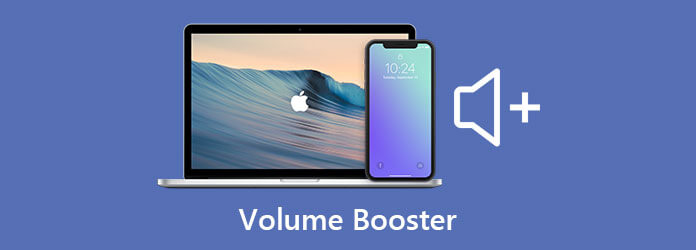
Meg kell fontolni Video Converter Ultimate ha nagyszerű hangzást szeretne a legkisebb erőfeszítéssel. Ez egy egyablakos ügyintézés, amely csodálatosan és jobban teljesít, mint versenytársai többsége. Ez egy hatékony videószerkesztő, amely lehetővé teszi a médiafájl hangerejének akár 200 százalékos növelését minőségromlás nélkül. Ez azt jelenti, hogy a konvertálás után is rendelkezhet kiváló minőségű médiafájllal. Néhány kattintással azonnal testreszabhatja a videofájlokat és a hangsávokat. Ennek az audio-erősítőnek a használatával javíthatja a videó és a hang hangminőségét, és jobban kihasználhatja a hanghallgatási élményt.
Főbb jellemzők:
A Loudness Equalization egy olyan szolgáltatás, amely előre telepítve van a Windows rendszerben. Célja a Windows hangerejének maximalizálása, hogy az meghaladja az operációs rendszer előre meghatározott hangerőkorlátját. A hangerőnövelés növeli a hangok és az egyébként nehezen hallható hangok hallhatóságát. Ez a funkció nem csak növeli a hang hangerejét, hanem fenntartja a fülszaggató hangokat is, hogy közben ne sérüljön meg a füle. Ennek a beépített hangerő-növelőnek az egyetlen hátránya, hogy csak korlátozott számú gombja van a médiafájl módosításához. Célja csupán a hangerő szabályozása. Próbálja ki most ezt a hangerőnövelőt a Windows 10 rendszeren.
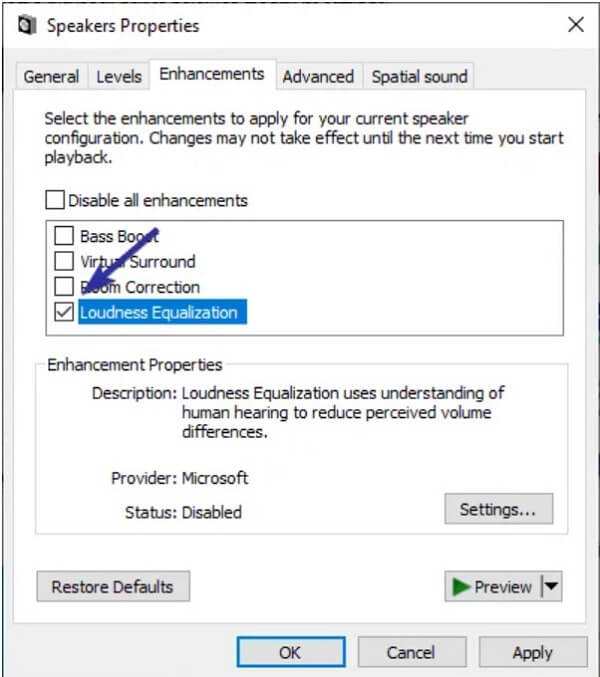
Más hangerőnövelőkkel ellentétben ezt az alkalmazást általában nem használják önálló termékként. A már meglévő Windows 10 hangkeverő kiegészült ezzel az új funkcióval. Könnyen használható, mivel csak alternatív lehetőségeket ad a már használt hangkeverőhöz. Az alkalmazás lehetővé teszi, hogy egyetlen kattintással váltson a különböző lejátszóeszközök között. Ezenkívül szabályozhatja a számítógépén megnyitott alkalmazások hangerejét. A Microsoft Store ingyenesen letöltheti ezt a hangerőnövelőt.
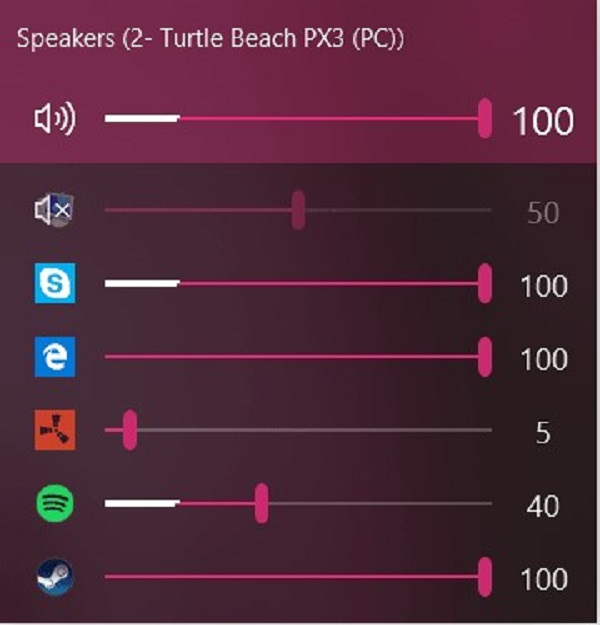
Válassza ki a legjobbat, miközben bemutatjuk Önnek az Android és iPhone legjobb profil hangerőnövelőit.
A Super Loud Volume Booster megkérdőjelezhetetlenül hangos, ami szórakoztatóvá teszi a hallgatási élményt. Mint minden más hangerőnövelő Android-alkalmazás, ez az alkalmazás lehetővé teszi a hangsáv hangerejének egyéni növelését, miközben az okostelefon különböző részeinek hangerejét is módosíthatja. Szépen kialakított felhasználói felülettel és speciális gombokkal, amelyekkel módosíthatja a fokozási szintet, ez egy gyönyörű alkalmazás a telefonján. Ettől eltekintve nincs sok minden az alkalmazásban; azt teszi, amit szándékozik, és nem kínál sok lehetőséget az eltévedésre. Egyszerű és egyértelmű.

Ez a hangerőnövelő alkalmazás kiválóan megtervezett felhasználói felülettel rendelkezik, és a funkciók széles skáláját kínálja anélkül, hogy feláldozná a hangminőséget. Ami még lenyűgözőbb ebben az alkalmazásban, nem csak hangerő-növelőként szolgál, hanem lehetővé teszi a felhasználók számára, hogy kalibrálják okostelefonjuk összes hangcsatornáját, például az ébresztőt, a hangot és a zenét. Nagyszerű funkcionalitása ellenére hiányzik a hozzáférhetőség. Csak néhány hang- és videóformátumot tesz lehetővé a hangerő növeléséhez.
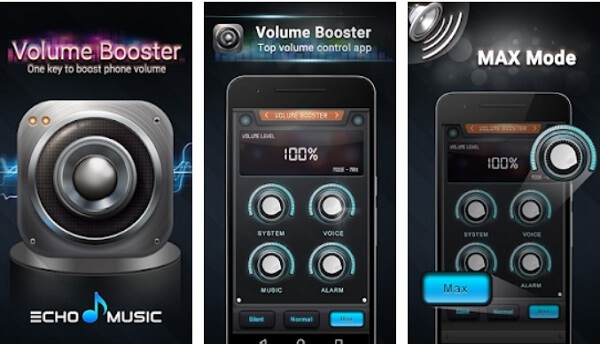
Ez egy iPhone hangerőnövelő alkalmazás, maximum 100 lépéses hangerővel. Gyorsbillentyűk jelennek meg, miután csatlakoztatta a headsetet, egy hangerősítővel és mélyhangerősítővel, valamint testreszabott hangerőszintekkel a különböző alkalmazásokhoz. A finomabb hangzás mellett az alkalmazás automatikusan beállítja a hangerőt, amikor a legnagyobb szükséged van rá. Ez az alkalmazás ingyenes, de megvásárolhatja a Pro verziót, hogy élvezze az alkalmazás egyéb nagyszerű funkcióit.
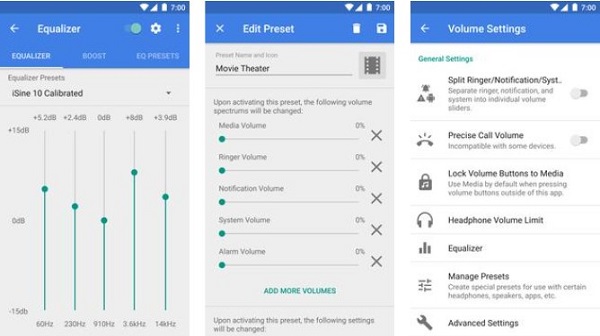
Ha szeretné növelni a hangerőt a böngészőben, ez a hangerőnövelő a Chrome-ban segíthet. Érdemes lehet időről időre növelni a hangot egy külön böngészőablakban, webhelyen vagy weboldalon. Nincs szükség a Loudness Equalization használatára, amely ilyen körülmények között növeli a rendszer teljes hangerejét. A krómozott fülek hangerejének növeléséhez ingyenes króm-bővítményt használhat. Annak ellenére, hogy a meghosszabbítás akár 600 százalékos hangerőnövelést tesz lehetővé, azt javaslom, hogy ne növelje a hangerőt 200 százalék fölé, mert ez súlyos hatásokat okozhat a fülében.
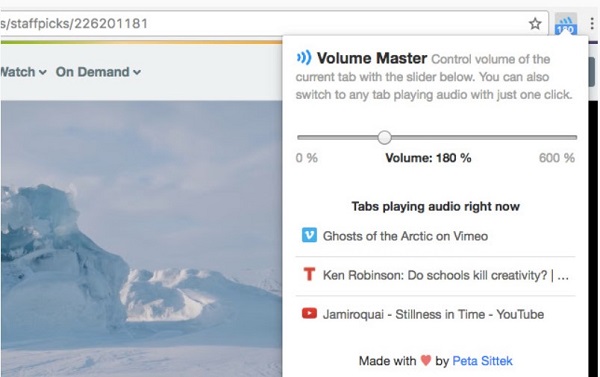
Az Ultimate Volume Booster a legegyszerűbb és legmegbízhatóbb ingyenes hangerő-növelő a Chrome-on. Érezd a hangzást az új szinten, attól függően, hogy milyen hangosnak szeretnéd a zenét. A felhasználók szeretik ennek az alkalmazásnak az intuitív és egyszerű kialakítását, amely kényelmessé teszi a hangerőnövelést. Akár a hangszint 600 százalékát kínálja. A csúszkával simán növelheti a hangerőt, és egyetlen kattintással bármelyik fülre válthat, amely lejátssza a hangot. Ennyiről van szó.
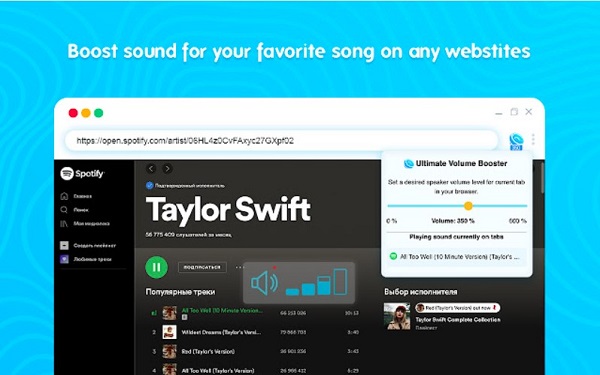
A Video Converter Ultimate az egyik legnépszerűbb videószerkesztő program, amelyet a törekvő és inspiráló szerkesztők használnak. Sőt, megbízható hangerő-növelőnek is számít a számítógépen. Kövesse az alábbi egyszerű lépéseket, ha bónuszt szeretne adni a médiafájl hangerejének növeléséhez.
Látogasson el a hivatalos honlapra
Mielőtt elkezdené, töltse le a Video Converter Ultimate programot egy böngészőből. Látogassa meg a webhelyet, és kezdje el telepíteni az eszközt az asztalra. Ha gyors eszköztelepítést szeretne, nyomja meg a fenti letöltési gombokat. A program elindításakor lépjen a következőre: Eszköztár > Hangerőnövelő.

Importálja a videofájlt
Hit a Tovább (+) gombot a kívánt médiafájl eltávolításához az Eszköztárra kattintva.
Jegyzet: A gyors kirakodás érdekében a kezelőfelület közepén lévő fájlt áthúzhatja.

Kalibrálja a hangerőt
Miután a kívánt videoklipet letöltötte, ideje növelni a fájl hangerejét. Vigye a kurzort a Hangerőnövelő csúszka jobbra. Vegye figyelembe, hogy a hangerőt akár 200 százalékkal is növelheti.
Tipp: Ha olyan körülmények állnak fenn, hogy túl hangosan változtatja a hangerőt, mindig megnyomhatja a gombot vissza gombot, és kezdje újra a hangerő szabályozását a gombbal Hangerőnövelő csúszka vagy adja meg a kívánt értéket a Hangerőnövelő százalék párbeszédablak.

Nevezze át a videót
Ezt követően nevezze át az újonnan hangerővel megnövelt videódat a gomb megnyomásával Toll ikonra a felhasználói felület bal oldalán.

Mentse el a kimenetet
Ezután keresse meg a videokimenet célmappáját a gombra kattintva Mappa ikont a kezelőfelület alsó részén. Ezzel könnyen megtalálhatja a videó fájlmappa célhelyét az exportálás után.

Indítsa el az exportálási folyamatot
Végül a fájl exportálásához nyomja meg a gombot Export gombot a képernyő jobb alsó sarkában. Várja meg a videó megjelenítését.

Bővített olvasás:
Ingyenes zenelejátszó – A 10 legjobb zenelejátszó Windows és Mac rendszerre
10 A legjobb FLAC lejátszók Windows, Mac, Android és iPhone készülékekhez
1. Károsak a hangerőnövelők?
Általában elfogadható a hangerőnövelő rövid ideig tartó használata, és nem okoz kárt a hardverben. Ezért, ha fel akarja erősíteni a mobiltelefonján lévő riasztórendszerek hangerejét, a mobiltelefonokhoz készült legjobb hangerő-növelő alkalmazások tökéletesen működnek.
2. Mit tegyek, ha a Mac-em zizeg?
A hangbeállítások módosításán túlmenően a MacBook Pro hangszórók zajának feloldásának legismertebb módjai közé tartozik a Mac újraindítása, a legújabb frissítések konfigurálása, az NVRAM újraindítása vagy a Mac csökkentett módban történő újraindítása. Bármilyen megbízható is a MacBook, a hangproblémák meglehetősen gyakoriak.
3. Van olyan alkalmazás, amely segíthet a hangminőség javításában?
Igen, ajánlom a Video Converter Ultimate programot. Számos jellegzetes funkcióval rendelkezik, amelyek segítenek a legjobb zenei élményben.
Tessék, itt van. Különféle fajtákat kínálunk Önnek
Több Reading
[Áttekintés] A legjobb 14 ingyenes MP3 zenelejátszó (Windows / Mac / Android / iOS)
Melyik MP3 zenelejátszót használod? Hol lehet letölteni a legjobb MP3 lejátszót? Ez a bejegyzés az 14 legjobb MP3 lejátszóinak listáját tartalmazza, beleértve az ingyenes MP3 zenelejátszókat is.
[Részletes lépések] Hogyan készítsünk reakcióvideókat a közösségi médiában
Nem tudja, hogyan készítsen összetett reakcióvideókat? Ez a cikk 2 módszert mutat be, amelyek segítségével egyszerűen készíthet egyedi reakcióvideókat számítógépen és mobileszközön.
Teljes útmutatók a videó képarányához közösségi platformokhoz
Kattintson ide, ha többet szeretne megtudni a videó képarányáról, amely segítségével könnyedén, problémamentesen tölthet fel videókat a TikTokra, a Facebookra és más platformokra.
Videó megfordítása a Windows Media Playerben – Részletes útmutató
Hogyan fordíthatok videót a Windows számítógépemen? Hogyan fordíthatok meg egy videót fejjel lefelé a Windows Media Playerben? Ismerje meg, hogyan lehet videót fordítani a Windows Media Player alkalmazásban.